win11切换窗口卡顿怎么解决?win11切换窗口卡顿的两种解决方法
(福利推荐:你还在原价购买阿里云服务器?现在阿里云0.8折限时抢购活动来啦!4核8G企业云服务器仅2998元/3年,立即抢购>>>:9i0i.cn/aliyun)
win11切换窗口卡顿怎么解决?我们在使用Win11系统的电脑时是会经常去切换窗口页面的,最近有不少小伙伴在切换窗口的时候感觉到卡顿,那么遇到这种情况应该怎么办呢?下面就和小编一起来看看是如何解决的吧。
win11切换窗口卡顿的两种解决方法
解决方法一
1、可能是因为硬件配置不够好,不足以支撑win11的系统动画和特效。
2、这时候可以先通过开始菜单进入系统“设置”
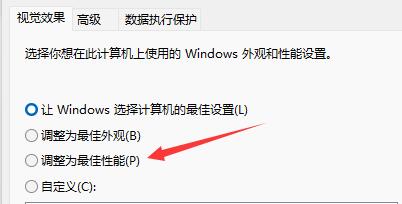
3、然后在左上角搜索框中搜索“性能”进入“调整Windows的外观和性能”

4、接着在视觉效果下方勾选“调整为最佳性能”

5、设置完成之后点击下面的“确定”就可以了。
解决方法二
1、如果我们使用了最佳性能,还是卡顿,那么有可能是系统盘空间不足。
2、大家可以尝试清理一下C盘里面的垃圾文件,不要把软件安装在C盘里。
3、或者是重新下载安装一个win11纯净版系统,因为纯净版的系统删除了很多不必要的服务和功能,能够大大降低系统对于硬件的负载,避免卡顿的情况出现。推荐大家可以使用【系统之家装机大师】,轻松几步完成重新安装系统的操作,很好用。
以上就是win11切换窗口卡顿怎么解决?win11切换窗口卡顿的两种解决方法的详细内容,更多关于win11切换窗口卡顿的资料请关注程序员之家其它相关文章!
相关文章
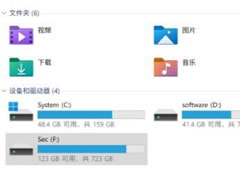
如何解决Win11鼠标卡顿拖拽感?Win11鼠标卡顿解决方法
这篇文章主要介绍了如何解决Win11鼠标卡顿拖拽感?Win11鼠标卡顿解决方法的相关资料,需要的朋友可以参考下本文详细内容。2022-03-14 Win11在系统发布了这么长时间后,仍有用户反馈自己在打开文件管理器时被卡住了,包括双击进入下级目录时,内容需要等待近1秒才能显示等等。其实此问题可以很好的解决2022-02-09
Win11在系统发布了这么长时间后,仍有用户反馈自己在打开文件管理器时被卡住了,包括双击进入下级目录时,内容需要等待近1秒才能显示等等。其实此问题可以很好的解决2022-02-09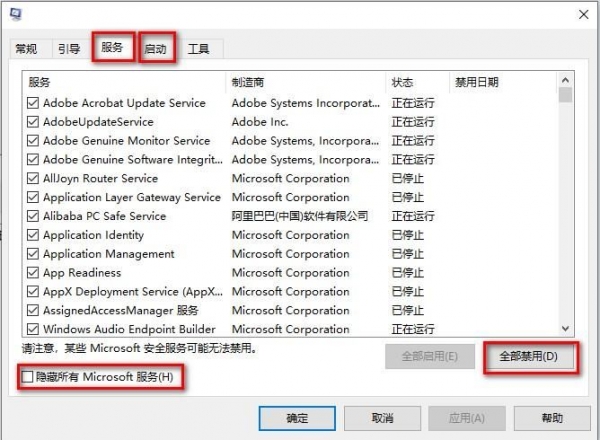
win11系统玩游戏掉帧卡顿怎么办 三种方法快速修复掉帧卡顿的错误
win11系统玩游戏掉帧卡顿怎么办?今天程序员之家小编就给大家详细介绍win11系统玩游戏掉帧卡顿的解决方法2022-01-10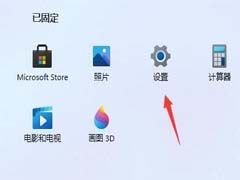 Win11升级后卡顿怎么办?今天小编就为大家带来了Win11升级后卡顿的解决方法,需要的朋友一起看看吧2021-12-27
Win11升级后卡顿怎么办?今天小编就为大家带来了Win11升级后卡顿的解决方法,需要的朋友一起看看吧2021-12-27
怎么完美解决Win11间歇性卡顿?win11频繁卡顿的解决方法
win11系统出现间歇性卡顿怎么办?怎么完美解决win11间歇性卡顿?最近有不少用户发现自己的win11系统有时候会出现间歇性卡顿的事情,是什么原因造成的呢?又该如何解决win112021-12-23 近期,win11正式版终于推出了,但是有的用户在升级win11之后,发现win11系统卡顿,下面一起来看看解决方法2021-12-13
近期,win11正式版终于推出了,但是有的用户在升级win11之后,发现win11系统卡顿,下面一起来看看解决方法2021-12-13
怎么解决Win11更新后浏览器卡顿?win11浏览器很卡怎么办?
怎么解决Win11更新后浏览器很卡?win11浏览器很卡怎么办?今天程序员之家小边给大家详细介绍Win11更新后浏览器很卡的问题2021-11-10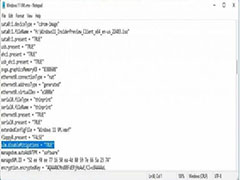
VMware运行Win11延迟卡顿怎么办?禁用「侧通道缓解」可解决
VMware运行Win11延迟卡顿怎么办?本文为大家带来了禁用「侧通道缓解」解决此问题,感兴趣的朋友一起看看吧2021-11-04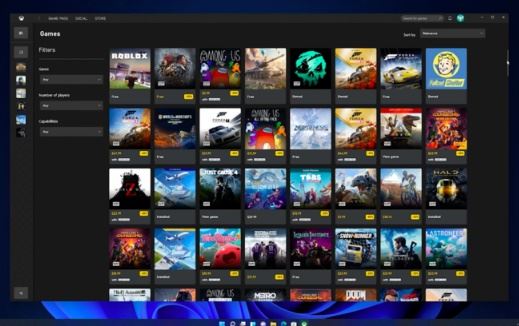
Windows11玩游戏卡不卡 win11玩游戏出现卡顿现象吗
现在很多用户都安装了Win11系统,Win11的性能要比Win10高一些,因此很多喜欢玩游戏的朋友想要尝试使用Win11玩游戏,不知道Windows11玩游戏是否会卡顿,已经有很多用户更新2021-07-30
Win11拖动窗口卡顿怎么办 Win11拖动窗口卡顿解决方法
一些朋友在使用Win11系统后,发现自己在拖动窗口时出现了卡顿的情况,可能是因为我们开启了任务栏或窗口透明导致的,一起来了解一下吧2021-07-28







最新评论